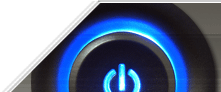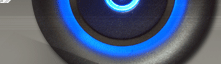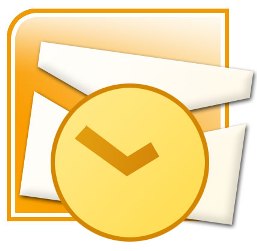
Горячие клавиши Microsoft Outlook 2007
Основные способы переходов
| Перейти в окно «Почта». | CTRL+1 |
| Перейти в окно «Календарь». | CTRL+2 |
| Перейти в окно «Контакты». | CTRL+3 |
| Перейти в окно «Задачи». | CTRL+4 |
| Перейти в окно «Заметки». | CTRL+5 |
| Перейти в список папок в области переходов. | CTRL+6 |
| Перейти в группу «Ярлыки». | CTRL+7 |
| Следующее сообщение (при открытом сообщении). | CTRL+ТОЧКА (.) |
| Предыдущее сообщение (при открытом сообщении). | CTRL+ЗАПЯТАЯ (,) |
| Переключение между Областью переходов, главным окном Outlook, Областью чтения и Списком дел. | F6 или CTRL+SHIFT+TAB |
| Переключение между окном Outlook и малыми областями в Области переходов, Области чтения и разделами в Списке дел. | TAB |
| Перемещение по кругу в Области переходов. | Клавиши со стрелками |
| Перейти к другой папке. | CTRL+Y |
| Перейти в поле Поиск. | F3 или CTRL+E |
| Перейти к предыдущему сообщению в Области чтения. | ALT+СТРЕЛКА ВВЕРХ, CTRL+ЗАПЯТАЯ (,) или ALT+PAGE UP. |
| Пролистать одну страницу текста вниз в Области чтения. | ПРОБЕЛ |
| Пролистать одну страницу текста вверх в Области чтения. | SHIFT+ПРОБЕЛ |
| Развернуть или свернуть выделенную группу в Области переходов. | SHIFT+ЗНАК ПЛЮС (+) или ЗНАК МИНУС (-) соответственно |
| Развернуть или свернуть группу в списке электронных сообщений. | СТРЕЛКА ВЛЕВО или СТРЕЛКА ВПРАВО соответственно. |
| Перейти к следующему полю в Области чтения. | SHIFT+TAB |
| Перейти к предыдущему полю в Области чтения. | CTRL+TAB |
| Вернуться к предыдущему представлению в главном окне Outlook. | ALT+В, ALT+СТРЕЛКА ВЛЕВО или ALT+BACKSPACE |
| Перейти к следующему представлению в главном окне Outlook. | ALT+ СТРЕЛКА ВПРАВО. |
| Выбрать панель сведений и показать меню команд (при наличии). | CTRL+SHIFT+W |
Поиск
| Поиск сообщения или другого элемента. | CTRL+E |
| Очистка результатов поиска. | ESC |
| Включение в поиск списков Все элементы почты, Все элементы календаря, Все контакты в зависимости от используемого в данный момент модуля. | CTRL+ALT+A |
| Развертывание конструктора запросов поиска. | CTRL+ALT+W |
| Расширенный поиск. | CTRL+SHIFT+F |
| Create a new Search Folder. | CTRL+SHIFT+P |
| Поиск текста далее в сообщении или в другом элементе. | F4 |
| Поиск текста в сообщении или другом элементе. | SHIFT+F4 |
| Поиск и замена текста или команды форматирования в открытых элементах (используется в области чтения открытого элемента). | CTRL+H |
| Включение в поиск рабочего стола. | CTRL+ALT+K |
Флаги
| Открыть диалоговое окно Пометка к исполнению для ее установки. | CTRL+SHIFT+G |
Цветовые категории
| Удалить выбранную категорию из списка в диалоговом окне Цветовые категории. | ALT+У |
Создание элемента или файла.
| Создание встречи. | CTRL+SHIFT+A |
| Создание контакта. | CTRL+SHIFT+C |
| Создание списка рассылки. | CTRL+SHIFT+L |
| Создание факсимильного сообщения. | CTRL+SHIFT+X |
| Создание папки. | CTRL+SHIFT+E |
| Запись в дневнике. | CTRL+SHIFT+J |
| Создание приглашения на собрание. | CTRL+SHIFT+Q |
| Создание сообщения. | CTRL+SHIFT+M |
| Создание заметки. | CTRL+SHIFT+N |
| Создание нового документа Microsoft Office. | CTRL+SHIFT+H |
| Отправка сообщения в данную папку. | CTRL+SHIFT+S |
| Отправка ответа в данную папку. | CTRL+T |
| Создание папки поиска. | CTRL+SHIFT+P |
| Создание задачи. | CTRL+SHIFT+K |
| Создание запроса задачи. | CTRL+SHIFT+U |
Все элементы
| Сохранить. | CTRL+S или SHIFT+F12 |
| Сохранить и закрыть. | ALT+С |
| Сохранить как. | F12 |
| Отменить. | CTRL+Z или ALT+BACKSPACE |
| Удалить элемент. | CTRL+D |
| Печатать. | CTRL+P |
| Копировать элемент. | CTRL+SHIFT+Y |
| Переместить элемент. | CTRL+SHIFT+V |
| Проверить имена. | CTRL+K |
| Проверить орфографию. | F7 |
| Установить отметку к исполнению. | CTRL+SHIFT+G |
| Переслать сообщение. | CTRL+F |
| «Отправить», «Переместить», «Пригласить всех». | ALT+Ь |
| Включить редактирование в ячейке (за исключением представления значками). | F2 |
| Выровнять текст по левому краю. | CTRL+L |
| Выровнять текст по центру. | CTRL+E |
| Выровнять текст по правому краю. | CTRL+R |
Электронная почта
| Перейти в папку Входящие. | CTRL+SHIFT+I |
| Перейти в папку Исходящие. | CTRL+SHIFT+O |
| Выбрать учетную запись для отправки сообщения. | CTRL+TAB (курсор установлен в строке Кому), затем клавиша TAB для выбора кнопки Учетные записи |
| Проверить имена. | CTRL+K |
| Отправить. | ALT+Ь |
| Ответить на сообщение. | CTRL+R |
| Ответить всем. | CTRL+SHIFT+R |
| Переслать сообщение. | CTRL+F |
| Пометить сообщение, не являющееся нежелательным. | CTRL+ ALT+J |
| Отобразить заблокированное внешнее содержимое (в сообщении). | CTRL+SHIFT+I |
| Переместить в папку. | CTRL+ SHIFT+S |
| Использовать обычный стиль. | CTRL+SHIFT+N |
| Проверить почту. | CTRL+M или F9 |
| Перейти к предыдущему сообщению. | СТРЕЛКА ВВЕРХ |
| Перейти к следующему сообщению. | СТРЕЛКА ВНИЗ |
| Создать новое сообщение. | CTRL+N |
| Создать новое сообщение (из любого представления Outlook). | CTRL+SHIFT+M |
| Открыть полученное сообщение. | CTRL+O |
| Открыть адресную книгу. | CTRL+SHIFT+B |
| Преобразовать сообщения формата HTML или RTF в простой текст. | CTRL+SHIFT+O |
| Добавить к неоткрытому сообщению быструю пометку. | INSERT |
| Открыть диалоговое окно Пометка к исполнению. | CTRL+SHIFT+G |
| Пометить сообщение как прочтенное. | CTRL+Q |
| Пометить сообщение как непрочтенное | CTRL+U |
| Отобразить меню для загруженных рисунков, изменить настройки автоматической загрузки или добавить отправителя в список надежных отправителей | CTRL+SHIFT+W |
| Найти или заменить. | F4 |
| Найти далее. | SHIFT+F4 |
| Отправить. | CTRL+ВВОД |
| Печать. | CTRL+P |
| Переслать сообщения. | CTRL+F |
| Переслать как вложение. | CTRL+ALT+F |
| Отобразить свойства выбранного элемента. | ALT+ВВОД |
| Пометить для загрузки. | CTRL+ALT+M |
| Снять пометку для загрузки. | CTRL+ALT+U |
| Отобразить ход отправки и получения. | CTRL+B (во время отправки и получения) |
Календарь
| Создать новую встречу (при работе с календарем). | CTRL+N |
| Создать новую встречу (в любом представлении Outlook). | CTRL+SHIFT+A |
| Создать новое приглашение на собрание. | CTRL+SHIFT+Q |
| Переслать встречу или собрание. | CTRL+F |
| Отправить ответные сообщения на все приглашения на собрания. | CTRL+R |
| Отправить ответное сообщение на приглашение на собрание. | CTRL+SHIFT+R |
| Отобразить в календаре 10 дней. | ALT+0 |
| Отобразить в календаре 1 день. | ALT+1 |
| Отобразить в календаре 2 дня. | ALT+2 |
| Отобразить в календаре 3 дня. | ALT+3 |
| Отобразить в календаре 4 дня. | ALT+4 |
| Отобразить в календаре 5 дней. | ALT+5 |
| Отобразить в календаре 6 дней. | ALT+6 |
| Отобразить в календаре 7 дней. | ALT+7 |
| Отобразить в календаре 8 дней. | ALT+8 |
| Отобразить в календаре 9 дней. | ALT+9 |
| Перейти к дате. | CTRL+G |
| Перейти к представлению месяцев. | ALT+ЗНАК РАВЕНСТВА или CTRL+ALT+4 |
| Перейти к следующему дню. | CTRL+СТРЕЛКА ВПРАВО |
| Перейти к следующей неделе. | ALT+СТРЕЛКА ВНИЗ |
| Перейти к следующему месяцу. | ALT+PAGE DOWN. |
| Перейти к предыдущему дню. | CTRL+СТРЕЛКА ВЛЕВО |
| Перейти к предыдущей неделе. | ALT+СТРЕЛКА ВВЕРХ |
| Перейти к предыдущему месяцу. | ALT+PAGE UP. |
| Перейти к последнему дню недели. | ALT+HOME |
| Перейти к первому дню недели. | ALT+END |
| Перейти к представлению всей недели. | ALT+ЗНАК МИНУС или CTRL+ALT+3 |
| Перейти к представлению рабочей недели. | CTRL+ALT+2 |
| Перейти к предыдущей встрече. | CTRL+ЗАПЯТАЯ (,) или CTRL+SHIFT+ЗАПЯТАЯ |
| Перейти к следующей встрече. | CTRL+ТОЧКА (.) или CTRL+SHIFT+ТОЧКА (.). |
| Задать повторения встречи или задачи. | CTRL+G |
Контакты
| Набрать номер. | CTRL+SHIFT+D |
| Найти контакт или другой элемент. | F3 или CTRL+E |
| Ввести имя в поле поиск в адресной книге. | F11 |
| В режиме таблицы или списка контактов перейти к первому контакту, который начинается с определенной буквы. | SHIFT+буква |
| Выбрать все контакты. | CTRL+A |
| Создать новое сообщение, адресованное выбранному контакту. | CTRL+F |
| Создано новую запись в дневнике для выбранного контакта. | CTRL+J |
| Создать новый контакт (при работе с контактами). | CTRL+N |
| Создать новый контакт (из любого представления Outlook). | CTRL+SHIFT+C |
| Открыть окно контакта для выбранного контакта. | CTRL+O или CTRL+SHIFT+ВВОД |
| Создать новый список рассылки. | CTRL+SHIFT+L |
| Печать. | CTRL+P |
| Обновить список членов списка рассылки. | F5 |
| Перейти в другую папку. | CTRL+Y |
| Открыть адресную книгу. | CTRL+SHIFT+B |
| Использовать Расширенный поиск. | CTRL+SHIFT+F |
| В открытом контакте открыть следующий по списку контакт. | CTRL+SHIFT+ТОЧКА (.) |
| Закрыть контакт. | ESC |
| Открыть веб-страницу для выбранного контакта (если указана). | CTRL+SHIFT+X |
| Открыть диалоговое окно Проверка адреса. | ALT+В |
| В окна контакта в разделе Интернет отобразить данные Эл. почта 1. | ALT+SHIFT+1 |
| В окна контакта в разделе Интернет отобразить данные Эл. почта 2. | ALT+SHIFT+2 |
| В окна контакта в разделе Интернет отобразить данные Эл. почта 3. | ALT+SHIFT+3 |
В диалоговом окне Электронная визитная карточка
| Открыть список Добавить. | ALT+Б |
| Выбрать текст в поле Метка, когда выбрано поле с назначенной меткой | ALT+А |
| Открыть диалоговое окно Добавление рисунка карточки. | ALT+И |
| Установить курсор в начало поля Изменение. | ALT+З |
| Выбрать поле Поля | ALT+Я |
| Выбрать раскрывающийся список Выравнивание изображения. | ALT+В |
| Выбрать цветовую палитру для фона. | ALT+Ф, затем ВВОД |
| Выбрать раскрывающийся список Макет. | ALT+М |
| Удалить выбранное поле из списка Поля. | ALT+У |
| Отобразить или скрыть список дел. | ALT+F2 |
| Принять поручение. | ALT+Я |
| Отклонить поручение. | ALT+И |
| Найти поручение или другой элемент. | CTRL+E |
| Открыть диалоговое окно Переход к папке. | CTRL+Y |
| Создать новое поручение. | CTRL+N |
| Создать новое поручение (из любого представления Outlook). | CTRL+SHIFT+K |
| Создать новый запрос задачи. | CTRL+SHIFT+U |
| Открыть выбранный элемент. | CTRL+O |
| Печатать выбранный элемент. | CTRL+P |
| Выбрать все элементы. | CTRL+A |
| Удалить выбранный элемент. | CTRL+D |
| Переслать задачу в виде вложения. | CTRL+F |
| Переход между областью переходов, списком задач и списком поручений. | SHIFT+TAB |
| Открыть выбранный элемент в виде элемента дневника. | CTRL+J |
| Отменить последнее действие. | CTRL+Z |
| Установить отметку для элемента или пометить как выполненный. | INSERT |
Форматирование текста
| Отобразить меню Формат. | ALT+Ъ |
| Отобразить диалоговое окно Шрифт. | CTRL+SHIFT+P |
| Переключить регистр выделенного текста. | SHIFT+F3 |
| Преобразовать буквы в малые прописные. | CTRL+SHIFT+K |
| Установить полужирный шрифт. | CTRL+B |
| Форматировать в виде маркированного списка. | CTRL+SHIFT+L |
| Установить курсивный шрифт. | CTRL+I |
| Увеличить отступ. | CTRL+T |
| Уменьшить отступ. | CTRL+SHIFT+T |
| Выровнять по левому краю. | CTRL+L |
| Выровнять по центру. | CTRL+E |
| Подчеркнуть. | CTRL+U |
| Увеличить размер шрифта. | CTRL+] или CTRL+SHIFT+> |
| Уменьшить размер шрифта. | CTRL+[ или CTRL+SHIFT+< |
| Вырезать. | CTRL+X или SHIFT+DELETE |
| Копировать. | CTRL+C или CTRL+INSERT |
| Вставить. | CTRL+V или SHIFT+INSERT |
| Снять форматирование. | CTRL+SHIFT+Z или CTRL+ПРОБЕЛ |
| Удалить следующее слово. | CTRL+SHIFT+H |
| Растянуть параграф между полями. | CTRL+SHIFT+J |
| Применить стили. | CTRL+SHIFT+S |
| Создать выступ. | CTRL+T |
| Вставить гиперссылку. | CTRL+K |
| Выровнять абзац по левому краю. | CTRL+L |
| Выровнять абзац по правому краю. | CTRL+R |
| Уменьшить выступ. | CTRL+SHIFT+T |
| Удалить форматирование абзаца. | CTRL+Q |
Добавление веб-данных к элементам.
| Редактировать URL-адрес в составе элемента. | Удерживать клавишу CTRL и щелкнуть кнопкой мыши. |
| Указать веб-обозреватель. | Удерживать клавишу SHIFT и щелкнуть кнопкой мыши. |
| Вставить гиперссылку. | CTRL+K |
Предварительный просмотр
| Переход в режим предварительного просмотра. | CTRL+F2 |
| Печать в режиме предварительного просмотра. | ALT+П |
| Открыть окно Параметры страницы в режиме предварительного просмотра. | ALT+А |
| Изменить масштаб. | ALT+Я |
| Закрыть режим предварительного просмотра. | ALT+З |
Отправка и получение.
| Запуск отправки и получения для всех групп отправки и получения с установленным параметром Учитывать группу при отправке и получении (F9). Сюда могут входить заголовки, элементы целиком, указанные папки, элементы, размер которых меньше указанного, и любые заданные комбинации. | F9 |
| Запуск отправки и получения для текущей папки с загрузкой элементов целиком (заголовок, сообщение и все вложения). | SHIFT+F9 |
| Запуск отправки и получения. | CTRL+M |
| Определение группы отправки и получения. | CTRL+ALT+S |
Редактор Visual Basic.
| Открыть редактор Visual Basic. | ALT+F11 |
Макросы
| Выполнить макрос. | ALT+F8 |
Формы
| Сохранить проект формы. | CTRL+ALT+SHIFT+F12 |
| Сохранить данные формы. | CTRL+SHIFT+F11 |
| Создать новую форму Microsoft Office InfoPath. | Щелкните папку InfoPath, затем нажмите клавиши CTRL+N. |
Представления
| Открыть элемент. | ВВОД |
| Выбрать все элементы. | CTRL+A |
| Перейти к последнему элементу на экране. | PAGE DOWN |
| Перейти к первому элементу на экране. | PAGE UP |
| Добавить к выделению или исключить из выделения один элемент. | SHIFT+СТРЕЛКА ВВЕРХ или SHIFT+СТРЕЛКА ВНИЗ соответственно |